때로는 광고성 소프트웨어, 악성코드, 그리고 불필요한 확장 프로그램들이 웹 브라우저의 시작 페이지나 기본 검색 엔진과 같은 설정을 임의로 변경하여 사용자가 원래대로 되돌리기가 매우 어렵게 만들 수 있습니다. 이런 경우, 브라우저 설정을 초기화하면 사용자가 일일이 변경해야 하는 번거로움을 덜고, 모든 설정이 자동으로 초기화됩니다.
어떤 항목들이 초기화될까요?
크롬(Chrome) 브라우저를 기본 설정으로 초기화하면 일부 데이터는 삭제되지만, 모든 데이터가 사라지는 것은 아닙니다. 크롬에서 구글(Google) 계정에 로그인한 상태라면, 현재 로그인되어 있는 모든 기기에서 다음과 같은 설정들이 기본값으로 복원됩니다.
기본 검색 엔진: 구글 검색으로 변경됩니다.
시작 페이지 및 탭: 홈 버튼(활성화한 경우)은 사라지고, 모든 시작 탭 설정이 삭제됩니다.
새 탭 페이지: 구글 로고와 검색 창, 그리고 자주 방문한 웹사이트의 미리보기 이미지가 표시되는 기본 새 탭 페이지로 돌아갑니다.
고정된 탭: 고정이 해제되고 제거됩니다.
콘텐츠 설정: 웹사이트의 카메라 및 마이크 접근 권한, 알림 설정, 팝업 차단 설정 등이 포함됩니다.
쿠키 및 사이트 데이터: 모두 삭제됩니다.
확장 프로그램 및 테마: 사용 중지됩니다.
글꼴, 접근성 기능, 북마크, 방문 기록, 저장된 비밀번호와 같은 일부 설정은 초기화되지 않습니다. 구글 계정의 모든 데이터를 완전히 삭제하고 싶다면, 관련 가이드를 참고하여 크롬에서 동기화된 모든 데이터를 삭제할 수 있습니다.
크롬 설정을 초기화하는 방법
크롬 브라우저를 실행하고, 메뉴 아이콘을 클릭한 다음 “설정” 항목을 선택합니다. 또는 주소 표시줄에 chrome://settings/ 를 입력하여 바로 설정 페이지로 이동할 수 있습니다.
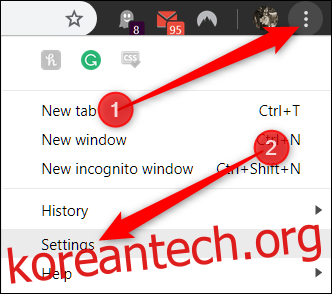
설정 페이지에서 가장 아래로 스크롤하여 “고급” 항목을 클릭합니다.
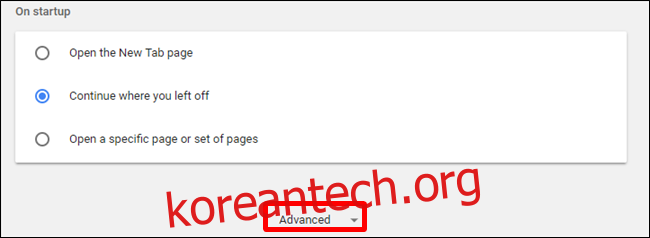
화면을 조금 더 아래로 스크롤하여 “설정을 원래 기본값으로 복원”을 선택합니다.
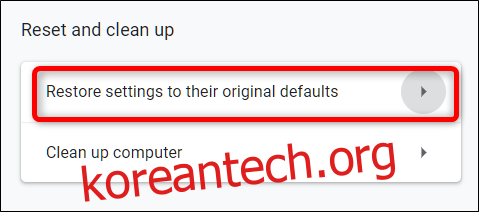
팝업되는 경고 메시지를 읽고 크롬 설정을 초기화할지 확인한 다음, “설정 재설정” 버튼을 클릭합니다.
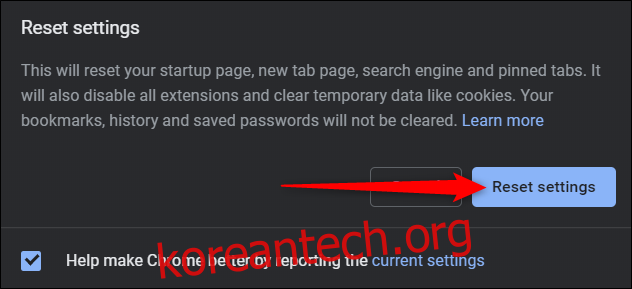
해당 버튼을 클릭하면 앞서 언급된 모든 설정이 기본값으로 초기화됩니다.
모든 설정을 유지하면서 새롭게 시작하고 싶다면, 여러 프로필 설정을 고려하고 전환하는 것을 추천합니다. 또한 로컬 서버 및 구글 서버에 저장된 모든 데이터를 완전히 삭제하는 방법도 고려할 수 있습니다.